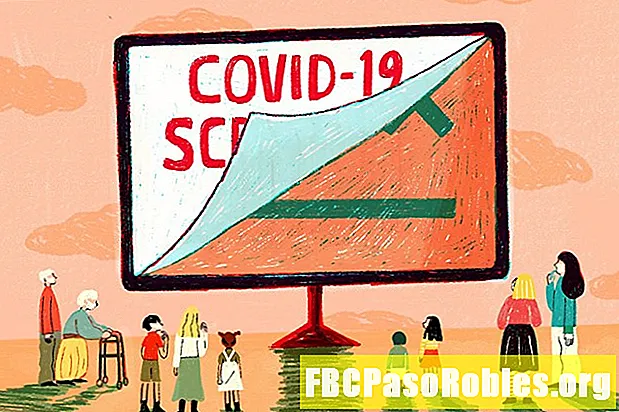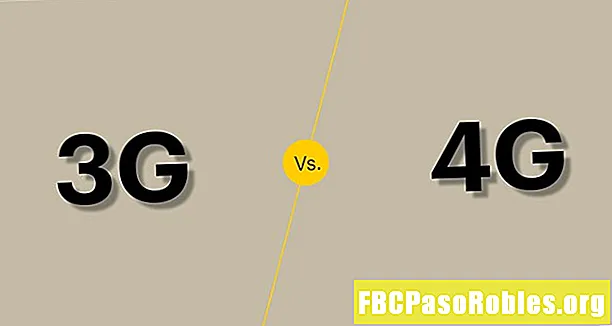Isi
- Gunakan salah satu dari dua metode untuk mengkonversi antara kertas dan laporan elektronik
- Mengonversi Formulir untuk Pencetakan
- Mengonversi Formulir ke Laporan yang Dapat Dimodifikasi
Gunakan salah satu dari dua metode untuk mengkonversi antara kertas dan laporan elektronik

Pilih tabel atau kueri yang Anda inginkan untuk membentuk formulir.

Pilih setiap bidang yang ingin Anda sertakan dalam formulir dan pilih > tombol untuk masing-masing. Ini akan memindahkan bidang ke daftar Bidang yang Dipilih.

Pilih Lanjut untuk melanjutkan.
Pilih tata letak yang ingin Anda gunakan untuk formulir Anda dan pilih Lanjut.

Masukkan judul untuk formulir dan pilih Selesai.

Mengonversi Formulir untuk Pencetakan
Proses untuk mengonversi formulir sehingga Anda dapat mencetaknya sebagai laporan relatif mudah.
Buka laporan dan tinjau untuk memastikan bahwa itu muncul seperti yang Anda inginkan sebelum dicetak. Ketika Anda siap, klik Laporkan Di Bawah Objek dibawah Basis data dan pilih laporannya.
-
Buka database dan formulir yang relevan.
-
Pilih menu Mengajukan tab dan pilihSimpan Sebagai.

-
PilihSimpan Objek Sebagai.

-
Pergi ke bagian yang disebut Simpan objek basis data saat ini dan pilih Simpan Objek Sebagai.
-
Pilih Simpan Sebagai. Masukkan nama untuk laporan di bawah Simpan 'Subformulir Daftar Kampanye' ke di jendela sembulan.

-
Perubahan Sebagai dari Bentuk untuk Melaporkan.

-
Pilih baik untuk menyimpan formulir sebagai laporan.
Mengonversi Formulir ke Laporan yang Dapat Dimodifikasi
Mengonversi formulir ke laporan yang dapat Anda modifikasi hanya sedikit lebih rumit karena Anda harus mengetahui pandangan Anda saat menyimpan laporan.
-
Buka database yang berisi formulir yang ingin Anda gunakan.
-
Klik kanan pada formulir yang ingin Anda konversi dan klik Tampilan Desain.

-
Pergilah Mengajukan > Simpan Sebagai > Simpan Objek Sebagai.

-
Pilih Simpan Objek Sebagai dan pilih Simpan Sebagai.

-
Masukkan nama untuk laporan di jendela sembulan dan pilih Melaporkan di kotak As.

-
Pilih baik.
Sekarang Anda dapat membuat penyesuaian pada laporan tanpa memulai dari awal atau menyimpan versi baru formulir. Jika Anda berpikir bahwa tampilan baru harus menjadi tampilan permanen, Anda dapat memperbarui formulir agar sesuai dengan perubahan yang Anda buat pada laporan.